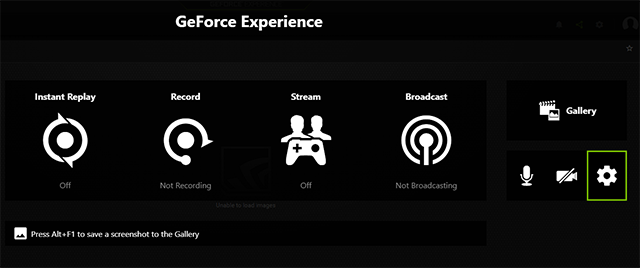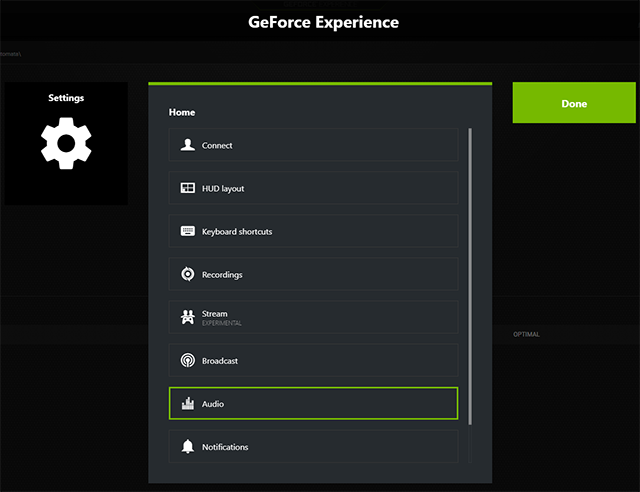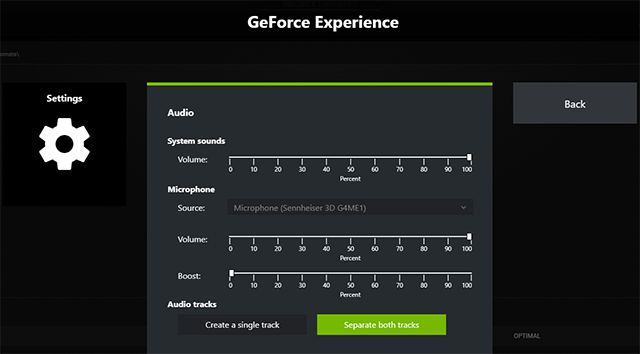Oprogramowanie GeForce Experience jest wykorzystywane przez miliony graczy na całym świecie w celu optymalizacji gier, pobierania sterowników Game Ready, wykonywania zrzutów ekranowych, strumieniowania i rejestrowania przebiegu rozgrywki, a także udostępniania tych materiałów w serwisach takich jak YouTube i inne. Dzisiaj udostępniamy wersję beta funkcji Multi-Track Audio - długo wyczekiwanej opcji rejestrowania przebiegu rozgrywki, która umożliwia osobne nagrywanie dźwięku z mikrofonu i gry.
Aby pobrać aktualizację, wybierz opcję "Włącz funkcje eksperymentalne" w ustawieniach oprogramowania GeForce Experience i pobierz aktualizacje po wyświetleniu odpowiedniego monitu.
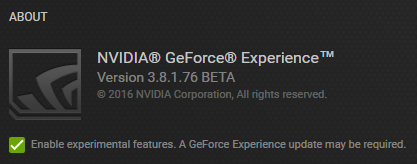
Po zainstalowaniu kliknij ikonę Share w prawym górnym rogu okna GeForce Experience, by otworzyć interfejs użytkownika Share lub wciśnij skrót klawiszowy Alt+Z.
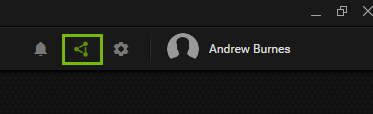
W nakładce Share kliknij ikonę zębatki (Ustawienia) po prawej stronie ekranu, jak pokazano na poniższym obrazku. Możesz również kliknąć ikonę mikrofonu po lewej stronie, a następnie kliknąć "Ustawienia", by pominąć wszystkie kolejne etapy i przejść od razu do nowego panelu "Audio", w którym możesz regulować głośność dźwięku mikrofonu i gry.
Po wyświetleniu ekranu Ustawień, przewiń listę dostępnych opcji, aż pojawi się zakładka "Audio". Wybierz tę opcję, aby otworzyć nowy interfejs Audio, za pośrednictwem którego możesz włączyć funkcję Multi-Track Audio.
Z poziomu ekranu "Audio" możesz konfigurować głośność dźwięku w grze oraz dźwięków systemowych wybierając opcję "Dźwięki systemowe", a także regulować głośność i wzmocnienie Twojego mikrofonu, jak również określić, które urządzenie będzie używane jako Twój mikrofon. Po wybraniu opcji "Rozdziel ścieżki audio", nagrywany za pośrednictwem oprogramowania GeForce Experience dźwięk z mikrofonu zapisany będzie jako całkowicie odrębna ścieżka audio, a Ty otrzymasz "czystą" ścieżkę dźwiękową z gry nawet jeśli rozmawiałeś podczas rozgrywki.
Jeśli jesteś zaawansowanym użytkownikiem, możesz przykładowo uruchomić program Premiere Pro i wstawić jedynie fragmenty swojej ścieżki dźwiękowej, dzięki czemu Twój głos będzie słychać tylko w najbardziej ekscytujących momentach rozgrywki.
Jeśli zdecydujesz się wypróbować funkcję Multi-Track Audio, podziel się z nami swoją opinią na jej temat korzystając z narzędzia dostępnego w prawym dolnym rogu okna GeForce Experience lub za pośrednictwem naszego forum. Śledź naszą witrynę internetową GeForce.com, aby nie przegapić informacji o oficjalnych premierach i innych ciekawych wiadomości.